Τα Windows κρύβουν πολλές πληροφορίες λογαριασμού χρήστη για λόγους απλότητας. Δείτε πώς μπορείτε να λάβετε πλήρεις λεπτομέρειες για όλους τους λογαριασμούς χρηστών στα Windows 10 & 11.
Με μερικά κλικ του ποντικιού, τα Windows σάς επιτρέπουν να δημιουργήσετε όσους λογαριασμούς χρηστών θέλετε. Είτε στα Windows 10 είτε στα 11, ανοίξτε την εφαρμογή Ρυθμίσεις, μεταβείτε στο”Λογαριασμοί > Οικογένεια και άλλα άτομα”και κάντε κλικ στο κουμπί”Προσθήκη μέλους της οικογένειας”ή”Προσθήκη κάποιου άλλου σε αυτόν τον υπολογιστή”για να δημιουργήσετε έναν νέο λογαριασμό χρήστη.
Κάθε φορά που δημιουργείτε έναν νέο λογαριασμό χρήστη, θα προστίθεται στη λίστα των χρηστών και θα εμφανίζεται στην εφαρμογή Ρυθμίσεις, στον Πίνακα Ελέγχου και στην οθόνη κλειδώματος.
Εκτός από τον χρήστη. λογαριασμούς που δημιουργείτε, τα Windows έχουν μερικούς ακόμη προεπιλεγμένους λογαριασμούς που είναι κρυμμένοι από κοινή θέα. Για παράδειγμα, τα Windows περιλαμβάνουν έναν λογαριασμό διαχειριστή και επισκέπτη που είναι και οι δύο απενεργοποιημένοι από προεπιλογή. Εάν εκτελείτε Windows 10 ή 11, θα έχετε επίσης έναν λογαριασμό WDAGUtility λογαριασμό στον οποίο η Ασφάλεια των Windows θα καταφέρει να ασφαλίσει τον υπολογιστή σας.
Πίνακας περιεχομένων:
Γιατί τα Windows αποκρύπτουν λογαριασμούς και λεπτομέρειες χρηστών;
Ένας από τους κύριους λόγους για τους οποίους τα Windows αποκρύπτουν τους ενσωματωμένους λογαριασμούς είναι για να σας εμποδίσουν να μπλέξετε μαζί τους. Εκτός από την απόκρυψη προεπιλεγμένων λογαριασμών χρηστών, τα Windows κρύβουν επίσης το advan ced λεπτομέρειες λογαριασμού χρήστη, όπως πληροφορίες SID, τομέας, SIDType, εάν ο λογαριασμός χρήστη έχει τη δυνατότητα να αλλάξει τον κωδικό πρόσβασης και ούτω καθεξής.
Στα Windows, μπορείτε να δείτε όλους τους λογαριασμούς χρηστών καθώς και τον πλήρη χρήστη. πληροφορίες λογαριασμού. Το μόνο που έχετε να κάνετε είναι να εκτελέσετε μια εντολή για να ξεκινήσετε. Δείτε πώς μπορείτε να παραθέσετε και να προβάλετε τα πλήρη στοιχεία του λογαριασμού χρήστη στα Windows.
Τα παρακάτω βήματα λειτουργούν το ίδιο στα Windows 10 και 11.
Προβολή πλήρους στοιχείων των λογαριασμών χρηστών στα Windows
Ακολουθήστε αυτά τα βήματα για να δείτε τους κρυφούς λογαριασμούς χρηστών και τις κρυφές λεπτομέρειες όλων των λογαριασμών χρήστη στα Windows.
Πατήστε το πλήκτρο Έναρξη. Αναζητήστε”PowerShell”. Κάντε δεξί κλικ στο”Windows PowerShell”. Επιλέξτε”Εκτέλεση”. ως διαχειριστής”επιλογή. Εκτελέστε την παρακάτω εντολή. wmic useraccount list fullΠαραθέτει όλους τους λογαριασμούς χρήστη και τα πλήρη στοιχεία κάθε λογαριασμού χρήστη.
Βήματα με περισσότερες λεπτομέρειες:
Αναζητήστε το”PowerShell”στην αρχή μενού, κάντε δεξί κλικ σε αυτό και επιλέξτε την επιλογή”Εκτέλεση ως διαχειριστής”. Μπορείτε επίσης να ανοίξετε το PowerShell στο”Τερματικό Windows (Διαχειριστής)”και να το ακολουθήσετε.
Μετά το άνοιγμα του παραθύρου του PowerShell, αντιγράψτε την παρακάτω εντολή και επικολλήστε την στην κονσόλα και πατήστε”Enter”για να εκτελέσετε την εντολή.
Γρήγορη συμβουλή: για να επικολλήσετε την εντολή, κάντε δεξί κλικ μέσα στο παράθυρο του PowerShell ή της γραμμής εντολών.
λίστα wmic useraccount. full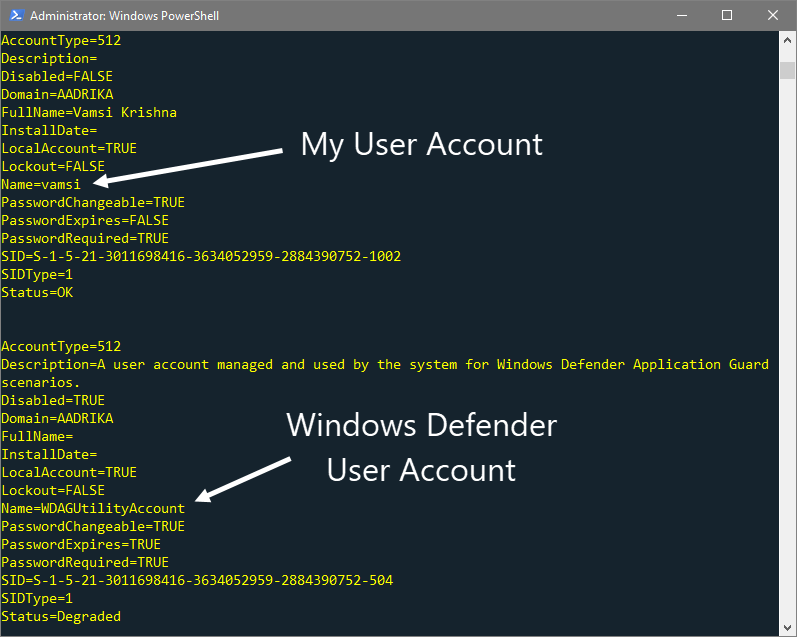
Μόλις εκτελέσετε την εντολή, το παράθυρο της κονσόλας θα εμφανίσει τον πλήρη λογαριασμό χρήστη λεπτομέρειες όλων των χρηστών στο σύστημά σας. Αυτό περιλαμβάνει κρυφούς λογαριασμούς όπως Administrator, WDAGUtilityAccount και Guest.
Το WDAGUtilityAccount είναι ένας λογαριασμός χρήστη του Windows Defender, σε περίπτωση που αναρωτιέστε. Το Windows Defender απαιτεί δυνατότητες διαχείρισης για τη σάρωση και την κατάργηση κακόβουλων αρχείων από τον υπολογιστή σας. Ως αποτέλεσμα, έχει τον δικό του λογαριασμό χρήστη. Μην το ανακατεύετε.
Επίσης, γνωρίζετε ότι το Windows Defender μπορεί πλέον να εκτελείται σε sandbox για πρόσθετη ασφάλεια; Δείτε πώς μπορείτε να ενεργοποιήσετε το περιβάλλον δοκιμών του Windows Defender στα Windows.
Ποιες είναι όλες αυτές οι ιδιότητες στη λίστα λεπτομερειών;
Μετά την εκτέλεση της εντολής, ενδέχεται να παρατηρήσετε ιδιότητες που ενδέχεται να μην καταλαβαίνετε, όπως π.χ. ως Τύπος λογαριασμού. Επιτρέψτε μου λοιπόν να εξηγήσω μερικά από τα γλωσσικά στη λίστα λεπτομερειών λογαριασμού.
Τύπος λογαριασμού: Αυτή η ιδιότητα προσδιορίζει τον τύπο λογαριασμού κάθε χρήστη με έναν συγκεκριμένο αριθμό. Κάθε αριθμός αντικατοπτρίζει διαφορετικό τύπο λογαριασμού. Αυτό εννοούν:
512: Ένας τυπικός προεπιλεγμένος ή τυπικός λογαριασμός χρήστη των Windows. Όταν εκτελείτε την προαναφερθείσα εντολή, θα πρέπει να δείτε κάτι σαν αυτό.256: Τοπικοί λογαριασμοί χρηστών των οποίων ο κύριος λογαριασμός βρίσκεται σε διαφορετικό Τομέα. Ως αποτέλεσμα, αυτοί οι λογαριασμοί θα έχουν πρόσβαση μόνο σε αυτόν τον τομέα και τίποτα άλλο.2048: Λογαριασμός για τον τομέα συστήματος που εμπιστεύεται επίσης άλλους τομείς.4096: Ένας λογαριασμός συστήματος που είναι επίσης μέλος αυτού του τομέα.8192: Αυτός είναι ένας εφεδρικός λογαριασμός ελεγκτή τομέα που είναι επίσης μέλος αυτού του τομέα.
Απενεργοποιημένος: Αυτή η ιδιότητα υποδεικνύει εάν ο λογαριασμός είναι ενεργό ή ανενεργό. Εάν ο λογαριασμός χρήστη είναι ενεργός, θα δείτε False, διαφορετικά True.
Lockout: Υποδεικνύει εάν ο λογαριασμός είναι κλειδωμένος ή όχι. Στις περισσότερες περιπτώσεις, ο λογαριασμός κλειδώνεται από τον διαχειριστή ή με επανειλημμένη εισαγωγή λανθασμένου κωδικού πρόσβασης.
SID: Αυτό είναι το αναγνωριστικό ασφαλείας του λογαριασμού (SID). Κάθε λογαριασμός έχει τη δική του συμβολοσειρά SID.
SIDType: Αυτό υποδεικνύει τον τύπο του SID. Μπορείτε να πείτε σε ποια ομάδα ανήκει το τρέχον SID με βάση την τιμή. Γενικά, ο λογαριασμός χρήστη που δημιουργείτε είναι μέλος της ομάδας χρηστών.
1= Χρήστης2= Ομάδα3= Τομέας 4= Ψευδώνυμο5= Πολύ γνωστή ομάδα6= Διαγραμμένος λογαριασμός7= Μη έγκυρος8= strong> Άγνωστο9= Υπολογιστής
—
Αυτό είναι όλο. Είναι τόσο απλό να γνωρίζετε τα πλήρη στοιχεία του λογαριασμού χρήστη στα Windows 10 και 11.
Ελπίζω ότι αυτός ο απλός και εύκολος οδηγός για τα Windows σας βοήθησε.
Εάν έχετε κολλήσει ή έχετε κολλήσει ή έχετε κολλήσει. Χρειάζεστε βοήθεια, στείλτε ένα email και θα προσπαθήσω να βοηθήσω όσο το δυνατόν περισσότερο.


